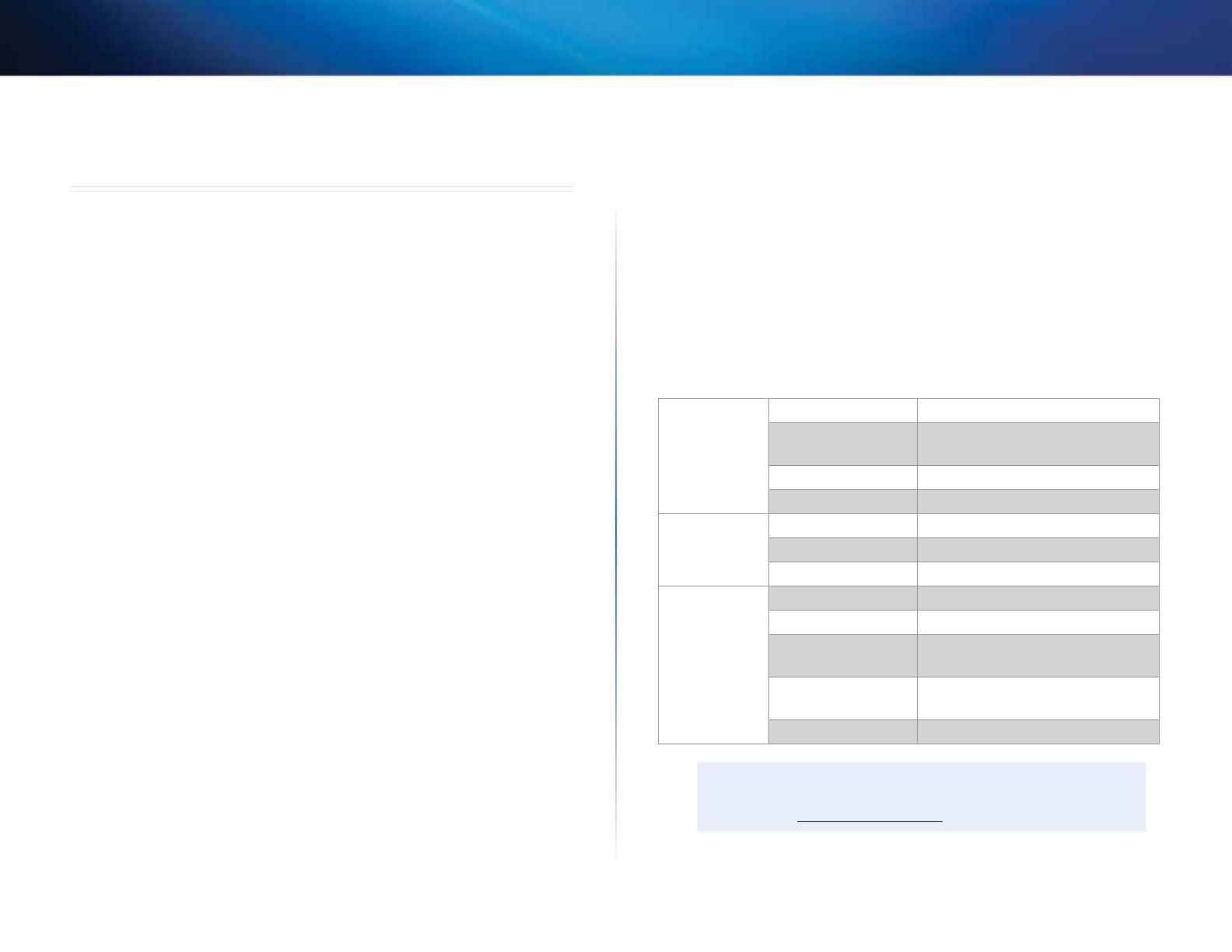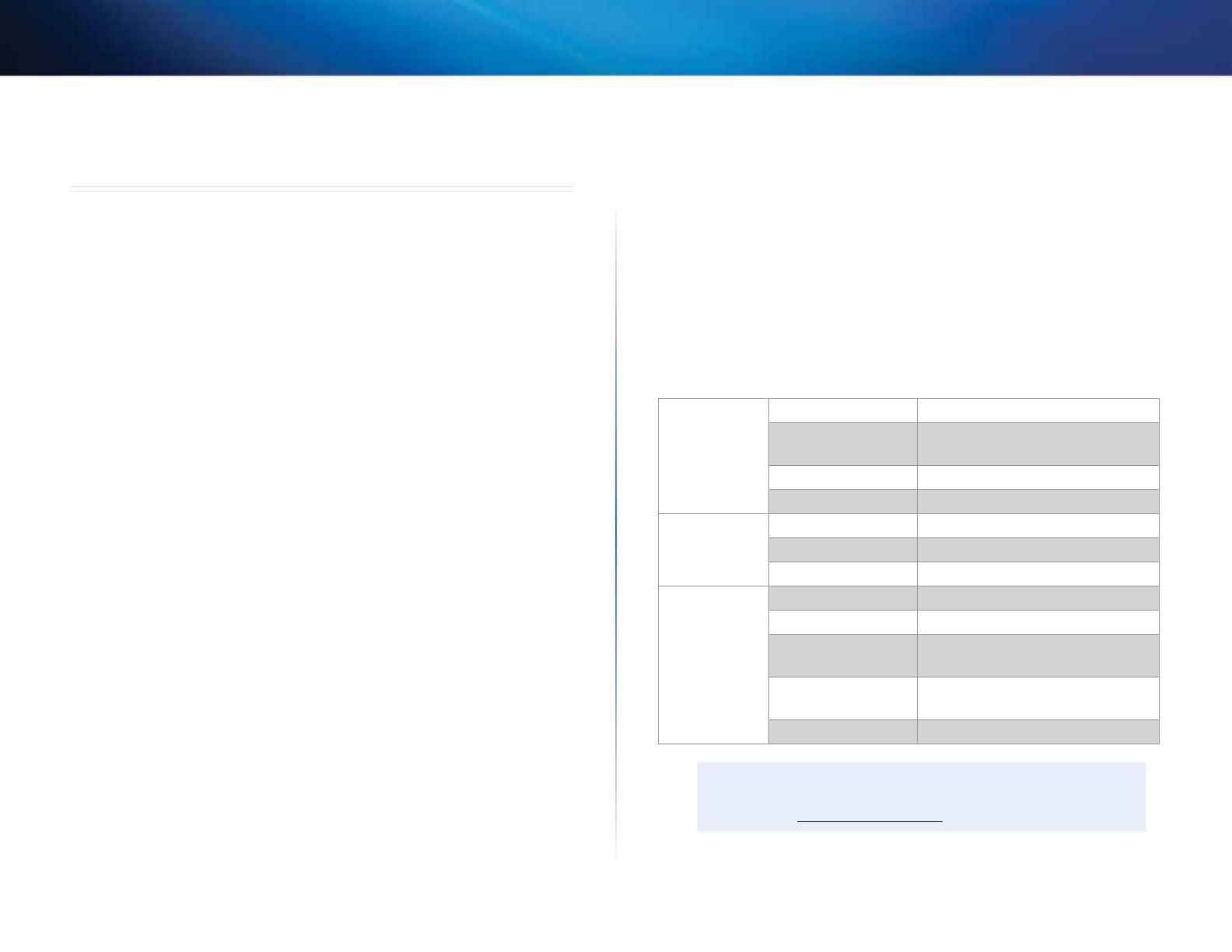
8
Iniciação
Adaptador de rede Powerline PLEK400/PLSK400
Resolução de problemas
Nenhum dos LEDs se liga após a instalação do adaptador Powerline.
Siga estas instruções:
1.
Desligue o adaptador da tomada eléctrica.
2.
Desligue o cabo de rede Ethernet do adaptador.
3.
Aguarde cinco segundos.
4.
Volte a ligar o cabo de rede Ethernet ao adaptador.
5.
Volte a ligar o adaptador à tomada eléctrica.
6.
Se esta solução não funcionar, certifique-se de que a tomada eléctrica
está a funcionar correctamente. Ligue outro dispositivo à tomada e tente
ligá-lo.
O LED Ethernet não acende no adaptador Powerline.
Quando a porta Ethernet detectar uma ligação à rede local, o LED Ethernet
deverá ligar-se. Siga estas instruções:
1.
Certifique-se de que o cabo de rede Ethernet se encontra bem ligado ao
adaptador.
2.
Certifique-se de que o cabo de rede Ethernet se encontra bem ligado ao
computador ou outro dispositivo de rede.
3.
Certifique-se de que o adaptador Ethernet no computador se encontra a
funcionar correctamente. Consulte a Ajuda do Windows para obter mais
informações.
Não consegue ligar a outros computadores na rede local ou à Internet.
Se não configurou a segurança avançada para a rede Powerline, siga estas
instruções:
1.
Localize o adaptador Powerline ligado ao computador que não consegue
efectuar ligação.
2.
No lado direito do adaptador, utilize um objecto pontiagudo para premir
e manter premido o botão Standby/Reset (Standby/Repor) durante,
pelo menos, dez segundos. Este procedimento repõe as predefinições
de fábrica do adaptador.
Se configurou a segurança avançada para a rede Powerline, verifique o seguinte:
• Certifique-se de que todos os adaptadores na rede Powerline foram
configurados com a mesma palavra-passe de rede. A palavra-passe
de rede tem de ser idêntica para que os mesmos possam comunicar
entre si. Consulte “Configuração da segurança avançada” na página 6 ou
“Configuração avançada” na página 6.
• Se estiver a adicionar um novo adaptador a uma rede Powerline já
existente com uma palavra-passe de rede exclusiva, siga as instruções
em “Configuração avançada” na página 6.
Os LEDs piscam e não sei o significado.
Consulte a seguinte tabela sobre o funcionamento dos LEDs para o ajudar a
diagnosticar o problema:
LED Powerline
Desligado Não ligado à rede Powerline
A piscar
rapidamente
A enviar/receber dados
A piscar lentamente A efectuar o emparelhamento
Sem piscar Ligado à rede Powerline
LED Ethernet
Desligado Não ligado à rede Ethernet
A piscar A enviar/receber dados
Sem piscar Ligado à rede Ethernet
LED de
alimentação
Desligado Dispositivo desligado
Sem piscar Dispositivo ligado e pronto
A piscar rápida e
momentaneamente
Predefinição de fábrica, Dispositivo
a sair do modo de standby
A piscar rápida e
indefinidamente
Erro de emparelhamento/erro do
sistema
A piscar lentamente Dispositivo em modo de standby
WEB
Se as suas questões não forem aqui abordadas, consulte o Web site
da Linksys em Linksys.com/support.